PC主机中,玩RGB已经是家常便饭的事情,但要说灯效玩的溜,还得是硬件中的老牌“灯厂”——海盗船。在主机中海盗船内存的灯光可谓特别的存在,分区灯控让灯效可玩性更高,当然这也离不开海盗船专属控制软件iCUE的功劳,本期小编就全面介绍iCUE的各项功能。

↑海盗船iCUE工具软件
iCUE工具软件内存灯效控制
我们这台主机是海盗船信仰主机,所以能控制的不只是内存,整个首页简洁干练,想要控制的硬件能直观看到,如果你是新装主机,在安装iCUE工具软件时,安装过程中会将各海盗船硬件驱动安装好,如果是后加装的海盗船RGB内存,则需等待驱动的下载与安装。
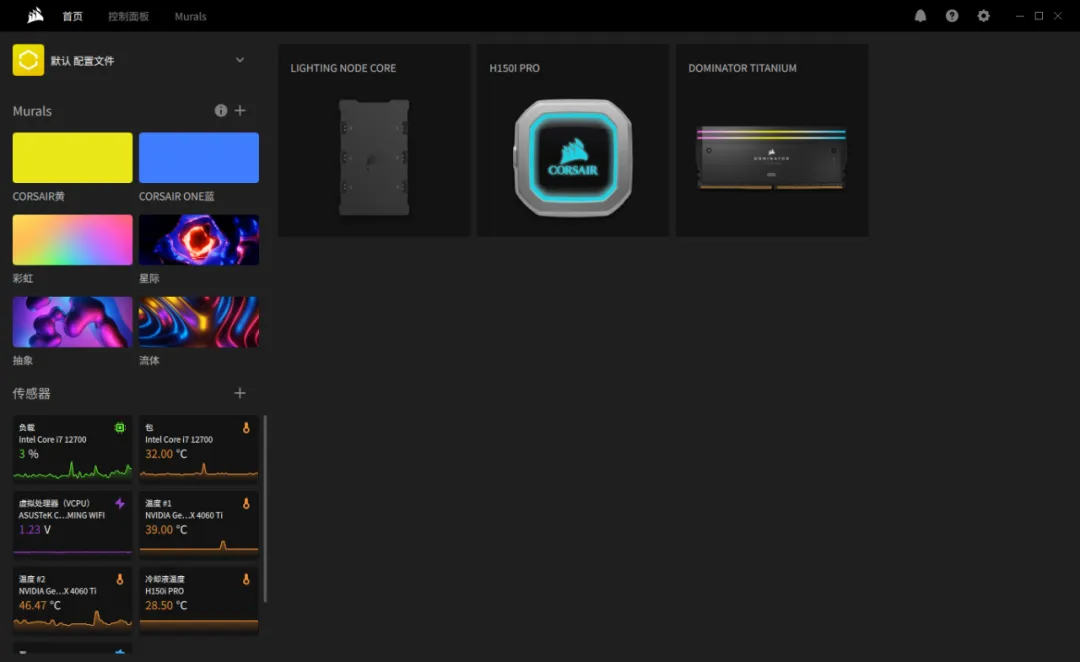
↑界面简洁干练
1、基础的灯光控制
点击内存,进入内存控制页面,这里可以看到有多个选项,其中Dimm设置,灯光效果,硬件灯光效果属于灯光控制选项,玩家可以在这里对内存的灯光进行控制。
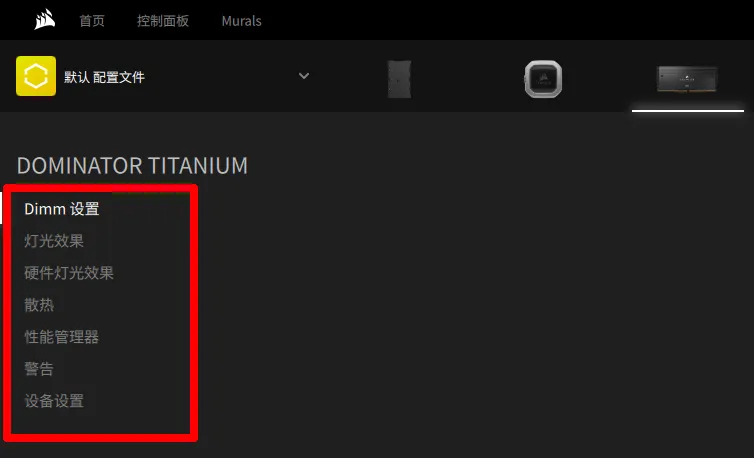
↑内存控制选项
首先是Dimm设置,有的玩家在控制内存灯光的时候发现内存排序与灯光方向不一致的情况下,可以在这里对内存的位置与灯光方向进行设置,以达到更好的展示效果。
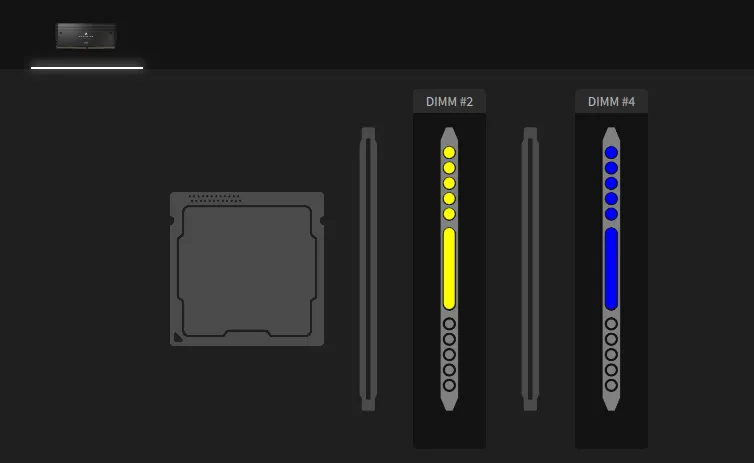
↑根据内存颜色调整位置
然后灯光效果为控制内存灯光选项,玩家可以在此选项中对内存灯光进行设置,海盗船iCUE工具软件中拥有众多的内置灯效,不但有常见的彩虹,跑马灯、颜色变化,还有如翻转、下雨、梯度等20+种预设灯效,并且还可以单颗或多颗灯珠调控,使不同区域显示不同的灯效,实现更多个性化。
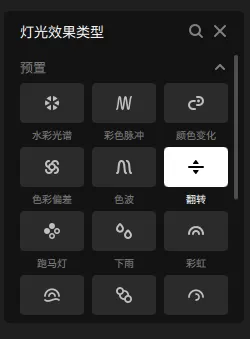
↑众多灯效可供使用

↑可选择需要点亮的灯珠
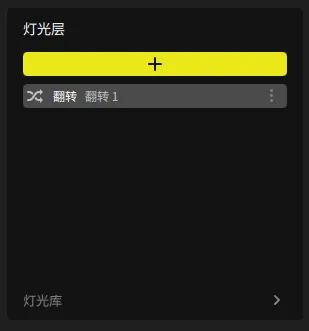
↑图层式的叠加灯效,可玩性更高
硬件灯光效果则是针对iCUE工具软件未开启前内存内置存储的预设灯效,提供多达10+的灯效给予玩家设置,并且还给予一定的自由度,玩家可对单根内存进行设置,处处也能展示个性化。
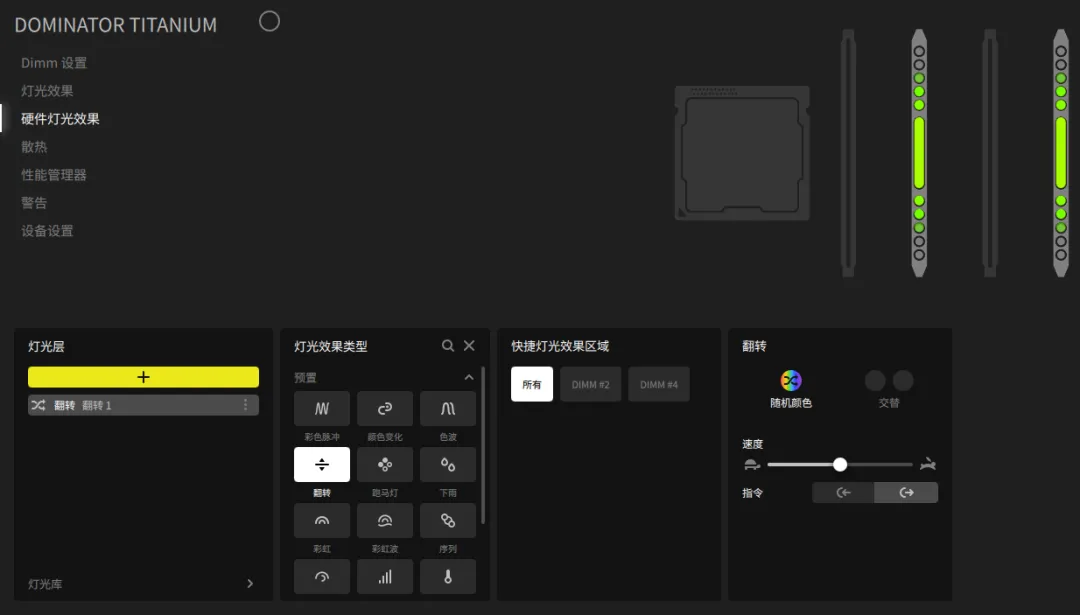
↑同样有很高的自由度
2、基础的状态监控
后面的散热,性能管理器,警告,设备设置选项则面向内存监控,其中散热,性能管理器,警告,对内存的温度,电压,频率,时序等状态进行监控,设备设置可对内存灯条的亮度进行调节以及内存固件进行升级,让玩家能多方面的掌控自己的内存。
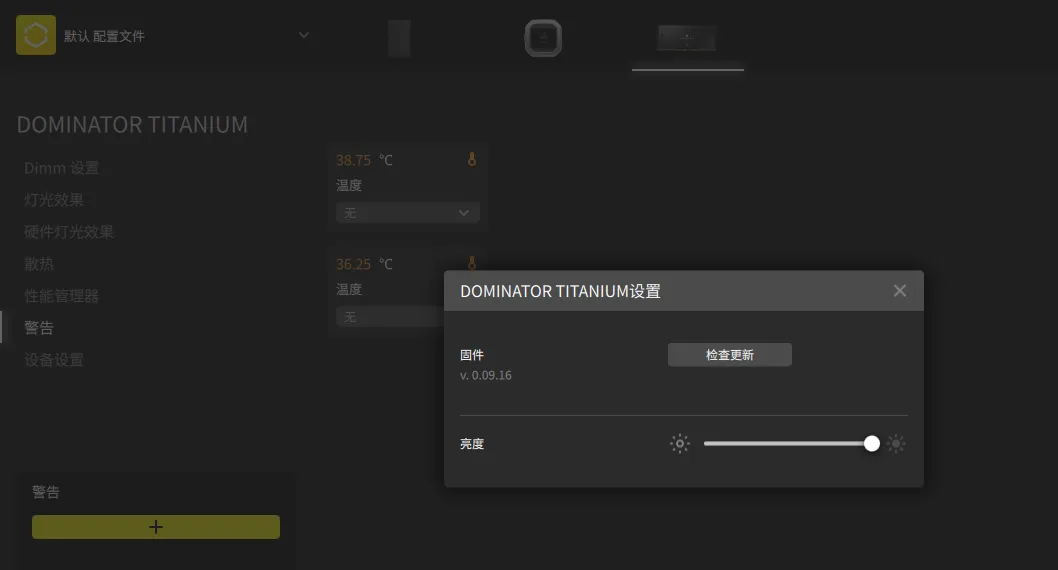
↑可调亮度与升级固件
Murals一体化灯效设置
作为海盗船最新的灯效系统Murals可将单个或者多个海盗船硬件灯光进行联动,甚至有更多的扩展,例如在预设提供的4张动态背景中,根据背景的颜色变化让每一个硬件都能联动灯效,而最适合内存的灯效为音频灯光效果,相比普通的音乐跳动,此灯效可将内存拖到不同的频率,实现内存灯效与音频一起跳动。
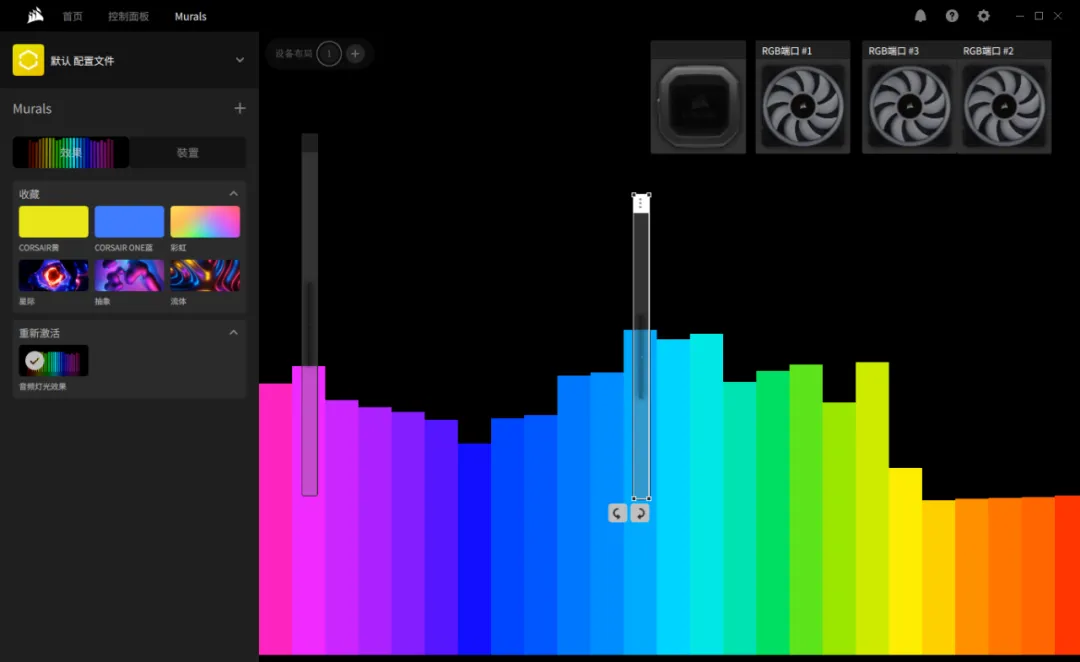
↑可随意拖动
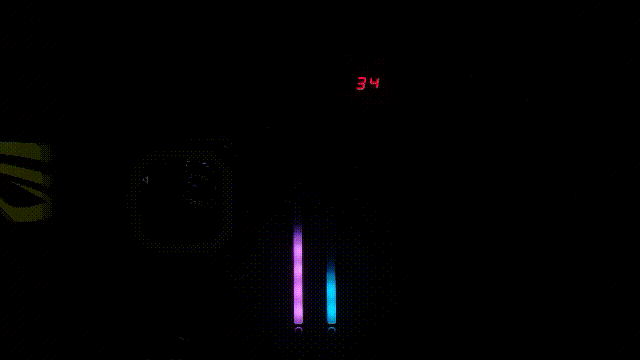
↑效果展示
本期海盗船iCUE软件基本操作介绍到这里,通过更细节的介绍,让更多的玩家能快速上手海盗船RGB内存。经过小编的介绍,是不是对海盗船RGB内存有了更多的了解,如果喜欢我们的海盗船存储产品,可以关注我们鸿盈与海盗船授权店铺,购买你喜欢的内存吧。





